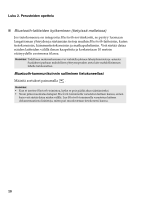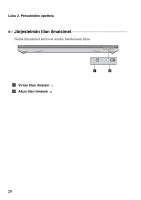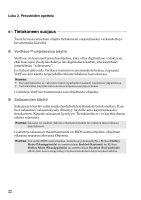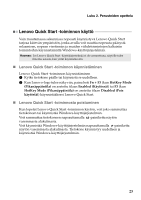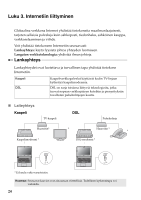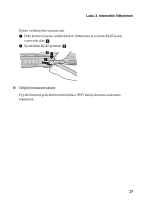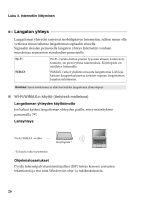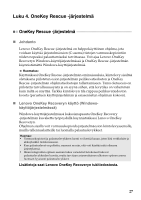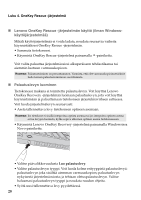Lenovo IdeaPad S405 (Finnish) User Guide - Page 27
Lenovo Quick Start -toiminnon käyttö
 |
View all Lenovo IdeaPad S405 manuals
Add to My Manuals
Save this manual to your list of manuals |
Page 27 highlights
Luku 2. Perusteiden opettelu Lenovo Quick Start -toiminnon käytt Vain muutamassa sekunnissa nopeasti käynnistyvä Lenovo Quick Start tarjoaa kätevän ympäristön, jonka avulla voit nauttia nopeasta pääsystä selaamisen, nopean viestinnän ja muiden viihdetoimintojen kaltaisiin toimintoihin käynnistämättä Windows-käyttöjärjestelmää. Huomaa: Jos Lenovo Quick Start -käyttöjärjestelmää ei ole asennettuna, näytölle tulee ilmoitus asiasta, kun yrität käynnistää sitä. „ Lenovo Quick Start -toiminnon käynnistäminen Lenovo Quick Start -toiminnon käynnistäminen 1 Kytke tietokone päälle tai käynnistä se uudelleen. 2 Kun Lenovo-logo tulee näkyviin, paina heti Fn + F3 (kun HotKey Mode (Pikanäppäintila) on asetettu tilaan Enabled (Käytössä)) tai F3 (kun HotKey Mode (Pikanäppäintila) on asetettu tilaan Disabled (Pois käytöstä)) käynnistääksesi Lenovo Quick Start. „ Lenovo Quick Start -toiminnosta poistuminen Kun lopetat Lenovo Quick Start -toiminnon käytön, voit joko sammuttaa tietokoneen tai käynnistää Windows-käyttöjärjestelmän. Voit sammuttaa tietokoneen napsauttamalla -painiketta näytön vasemmasta alakulmasta. Voit käynnistää Windows-käyttöjärjestelmän napsauttamalla -painiketta näytön vasemmasta alakulmasta. Tietokone käynnistyy uudelleen ja käynnistää Windows-käyttöjärjestelmän. 23